DL4J安装指南
本页在快速入门指南的基础上介绍更多细节和一些问题解决步骤。建议您在查看本页内容之前先阅读快速入门指南,如此上手DL4J会比较容易。
完全安装包括多个步骤。如果您希望提问或反馈,我们强烈建议您加入我们的Gitter线上交流群,便于我们引导您进行安装。若您不乐意在群里发言,或要力求无师自通,也欢迎加入交流群默默潜水学习。此外,如果您是初次接触深度学习,我们还准备了一份初学者学习计划。
在完成快速入门指南中的步骤之后,请阅读以下内容:
DL4J示例:详细过程说明
本节提供比快速入门指南更详尽的安装步骤介绍。
- 如果已有Git,可在命令行中输入:
git --version
cd 命令进入想要存放DL4J示例的文件夹。您可以建立名为 mkdir dl4j-examples的新文件夹,再cd进入该文件夹。接着运行:git clone https://github.com/deeplearning4j/dl4j-examples
ls,确认文件已下载。在Eclipse中使用DL4J示例
在IntelliJ中,导入示例只需按快速入门指南中的说明操作。若要在Eclipse中使用这些示例,则需要增加一个步骤。
运行了git clone之后,输入以下命令:
mvn eclipse:eclipse
该命令将创建一个可用于导入的Eclipse项目。
根据多年使用Eclipse的经验,我们推荐具有相似界面的IntelliJ。Eclipse单一、庞大的架构常使我们和其他开发人员的代码产生奇怪错误。
如果使用Eclipse,则需要安装Maven插件:eclipse.org/m2e/。
Michael Depies撰写了在Eclipse上安装Deeplearning4j的指南。
疑难解答
- 您可以随时在我们的Gitter线上交流群提出有关错误信息的问题。请您在提问时准备好以下信息(这样可以明显加快我们的处理速度!):
* 操作系统(Windows、OSX、Linux)及版本 * Java版本(7、8):在您的终端/CMD中输入“java -version” * Maven版本:在您的终端/CMD中输入“mvn --version” * Stacktrace:请在Gist上发布错误代码,并将链接分享给我们:https://gist.github.com/ - 如果您曾安装过DL4J,但现在示例产生错误,则请对相关库进行升级。使用Maven进行升级时,仅需升级POM.xml文件中的版本,使之与Maven Central中的最新版本相符。使用源进行升级时,可以在ND4J、DataVec和DL4J上运行
git clone,并以此顺序在所有三个目录内运行mvn clean install -DskipTests=true -Dmaven.javadoc.skip=true。 - 在运行示例时,可能会得到较低的f1分数。这一分数评估的,是网络分类准确的可能性。在这一情况下,f1分数分数低并不表明表现不佳,因为示例是通过小数据组进行定型的。之所以数据组较小,是为了加快运行速度。因为小数据组相比大数据组较不具有代表性,所以其生成的结果也会有很大差异。比如说,在示例数据量微小的情况下,我们的深度置信网络f1分数目前为从0.32到1.0不等。
- Deeplearning4j包括自动完成功能。如果您不确定哪些命令可用,可任意按下某一字母键,将出现如下所示的下拉式菜单:
- 此处为包含所有Deeplearning4j课程及方法的Javadoc。
- 随着代码数量的增加,使用源进行安装将需要更多内存。如果在DL4J构建过程中发生
Permgen error,则需要添加更多堆空间,方法是找到并更改隐藏的.bash_profile文件。这一文件在bash中添加环境变量。要了解具体有哪些变量,请在命令行中输入env。要添加更多堆空间,请在控制台输入下列命令: echo “export MAVEN_OPTS=”-Xmx512m -XX:MaxPermSize=512m”” > ~/.bash_profile - 如3.0.4等较早的Maven版本可能会产生NoSuchMethodError等异常情况。解决办法是将Maven升级到最新版本(当前为3.3.x)。您可以在命令行中输入
mvn -v,检查Maven版本。 - 在安装Maven之后,您还将收到如下信息:
mvn is not recognised as an internal or external command, operable program or batch file.(无法识别mvn为任何内部或外部命令、可执行文件或批处理文件。)此时,你需要在PATH变量中添加Maven,修改方法同对其他环境变量的修改。 - 如果出现
Invalid JDK version in profile 'java8-and-higher': Unbounded range: [1.8, for project com.github.jai-imageio:jai-imageio-core com.github.jai-imageio:jai-imageio-core:jar:1.3.0错误信息,则说明Maven出现问题。请升级至3.3.x版本。 - 欲对部分ND4J依赖项进行编译,请安装C和C++所用的开发工具。请参见我们的ND4J指南。
- Java CPP的包含路径可能在Windows环境下发生问题。解决办法之一,是将Visual Studio包含目录中的标头文件放入Java运行时环境(JRE)的包含路径中(亦即Java的安装路径)。如此将对standardio.h等文件产生影响。更多信息请访问此页面。
- 监测GPU的说明请见此处。
- 使用Java的重要理由之一是 JVisualVM 中预装的诊断工具。如果已安装Java,在命令行中输入
jvisualvm,即可获得关于CPU、Heap、PermGen、Classes和Threads的图像信息。有用的视图:点击右上角Sampler标签,然后点击CPU或内存按钮以获得相关视图。 - 在使用DL4J过程中出现的部分问题可能与对机器学习概念和技术的不了解有关。我们强烈推荐所有Deeplearning4j用户使用本网站以外的资源,来了解机器学习的基本要点。我们在这一页面上列出了机器和深度学习的一些学习资源。虽然我们已对DL4J编写部分文档,但其中有些代码基本上仍属于原始且领域专用的深度学习语言。
- 在通过 Clojure 使用
deeplearning4j-nlp、通过Leiningen生成uberjar时,需要在project.clj中指定以下内容,以使akka reference.conf资源文件得到正确合并::uberjar-merge-with {#"\.properties$" [slurp str spit] "reference.conf" [slurp str spit]}。请注意,.properties文件映射图中的首个条目通常为缺省项。如果未能完成上述步骤,在运行相关uberjar时将出现以下异常信息:Exception in thread "main" com.typesafe.config.ConfigException$Missing:No configuration setting found for key 'akka.version'. - OSX环境下,浮动支持有很多问题。如果在运行我们的示例时,在应出现数字的地方出现NaN,则请将数据类型改为
double。 - Java 7的分叉联接存在问题。解决方法是升级至Java 8。如果出现如下OutofMemory错误,则分叉联接是问题所在:
java.util.concurrent.ExecutionException: java.lang.OutOfMemoryError….java.util.concurrent.ForkJoinTask.getThrowableException(ForkJoinTask.java:536)
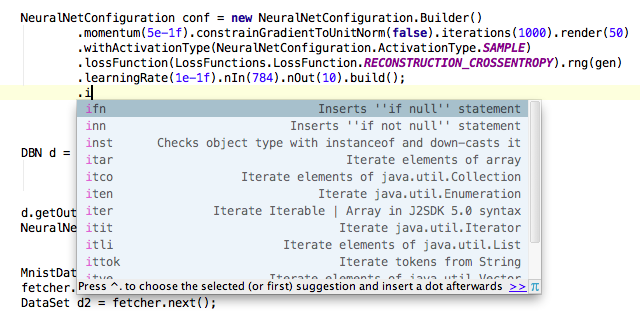
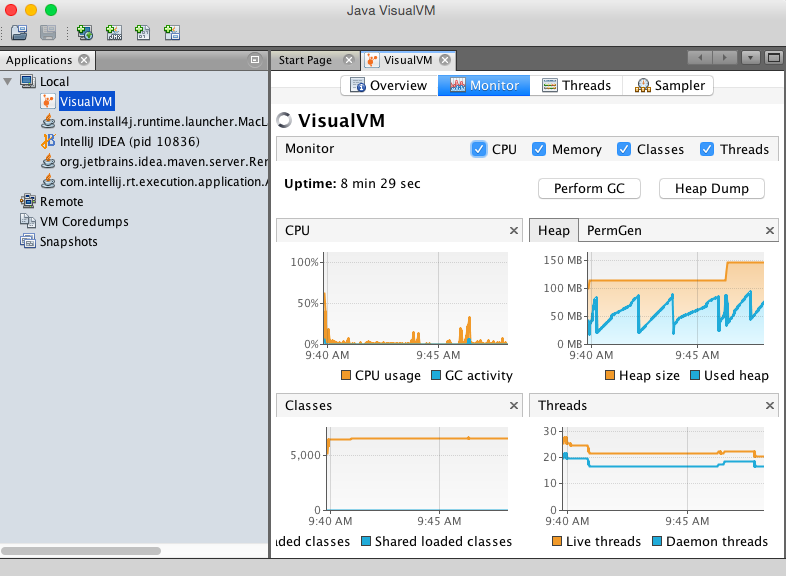
托管环境
在Databricks、Domino或Sense.io等托管环境下运行时,需要增加一个步骤。按上述步骤进行本地安装后,进入示例所在的文件夹,在命令行中输入
mvn clean package
随后即可将JAR文件上传至所选的托管环境。
可复现结果
神经网络权重开始时随机生成,也就是说,模型开始时每次会在权重空间中习得一个不同位置。这可能会导致不同的局部最佳值。寻求可复现结果的用户需要使用相同的随机权重,必须在模型创建之前即进行初始化。可以通过以下命令行重新初始化相同的随机权重:
Nd4j.getRandom().setSeed(123);
Scala
Scala版本的示例见此处。
高级内容:在AWS上使用命令行
如果在采用Linux操作系统的AWS服务器上安装了Deeplearning4j,则可能需要用命令行来运行最初的示例,而非依靠IDE运行。在这种情况下,请按上文的说明运行git clone 和 mvn clean install。安装完成后,即可在命令行中输入一行代码,运行一个实际的示例。输入代码取决于存储库版本和所选的具体示例。
模板如下:
java -cp target/nameofjar.jar fully.qualified.class.name
需要输入的命令应当与以下示例相类似:
java -cp target/dl4j-examples.jar org.deeplearning4j.MLPBackpropIrisExample
在版本更新后,或使用不同的示例时,有两个项目会发生改变:
java -cp target/*.jar org.deeplearning4j.*
您可以用命令行变更示例并运行变更后的文件,例如可以调整 src/main/java/org/deeplearning4j/multilayer 中的 MLPBackpropIrisExample,随后对示例运行 maven-build。
后续步骤:鸢尾花示例与神经网络构建
欲开始创建神经网络,请参阅神经网络简介获得更多信息。